Elk lid van uw team is een belangrijk radertje in het wiel van uw organisatie. Het succes van het hele team, en bij uitbreiding het succes van de organisatie, hangt af van het vermogen van elk teamlid om de aan hen toegewezen taken met succes uit te voeren.
Als Trello een van je belangrijkste samenwerkingstools is, kun je eenvoudig taken en kaarten toewijzen aan je teamleden. Zo weten ze precies wat ze moeten doen en wat er van hen wordt verwacht.
Als je niet bekend bent met Trello, laten we je zien welke stappen je moet volgen om taken en kaarten aan andere gebruikers toe te wijzen.
Taken en kaarten toewijzen op Trello
De eenvoudigste manier om kaarten aan teamleden toe te wijzen, is door gebruikers aan de respectievelijke kaarten toe te voegen. Als elk teamlid zijn eigen specifieke kaarten heeft voor de individuele taken die ze moeten voltooien, kun je eenvoudig de voortgang bijhouden.
Daarom is de snelste manier om taken en kaarten toe te wijzen, gebruikers aan specifieke kaarten toe te voegen. Wijs één gebruiker toe aan een kaart en u kunt eenvoudig hun voortgang controleren. Het nadeel is dat deze methode werkt zolang je één gebruiker per kaart houdt.
U kunt natuurlijk ook meerdere gebruikers uitnodigen voor dezelfde kaart. Dit is vooral handig als je meerdere teamleden hebt die aan veelvoorkomende taken werken.
Alle leden van die kaart ontvangen meldingen en waarschuwingen telkens wanneer een ander teamlid de kaart bewerkt, een bijlage toevoegt of de kaart wijzigt.
Stappen om leden uit te nodigen voor uw Trello-kaarten
- Selecteer de kaart
- Onder de Toevoegen aan kaart menu, selecteer Leden
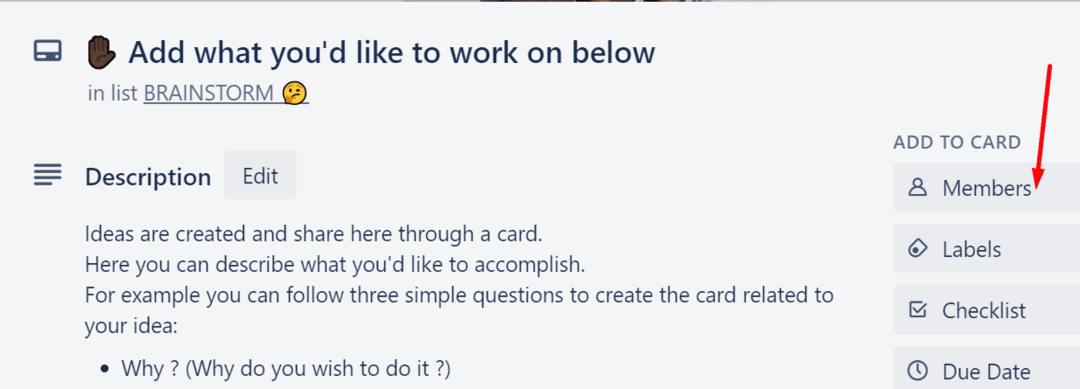
- Gebruik de zoekoptie om teamleden aan die kaart toe te voegen.
Naast het toevoegen van leden, kunt u ook checklists, bijlagen, informatie over de vervaldatum, enzovoort toevoegen.
Voor meer informatie over dit onderwerp, zie Trello: leden uitnodigen.
TechniPages heeft ook andere handige Trello-gidsen gepubliceerd:
- Trello: aangepaste velden toevoegen
- Trello: koppelen aan kaarten en borden
- Trello: hoe u uw borden kunt exporteren
Bekijk ze eens!